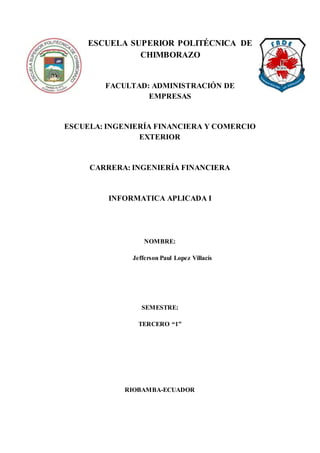
Escuela superior politécnica de chimborazo
- 1. ESCUELA SUPERIOR POLITÉCNICA DE CHIMBORAZO FACULTAD: ADMINISTRACIÓN DE EMPRESAS ESCUELA: INGENIERÍA FINANCIERA Y COMERCIO EXTERIOR CARRERA: INGENIERÍA FINANCIERA INFORMATICA APLICADA I NOMBRE: Jefferson Paul Lopez Villacís SEMESTRE: TERCERO “1” RIOBAMBA-ECUADOR
- 2. Contenido JUSTIFICACIÓN ................................................................................................................ I OBJETIVOS.......................................................................................................................II General...........................................................................................................................II Específicos......................................................................................................................II INTRODUCIION...............................................................................................................III CAPITULO 1 ......................................................................................................................4 1.1 Secciones..............................................................................................................4 1.2 Salto de sección ..........................................................................................................4 1.2.1 Página siguiente....................................................................................................4 1.2.2 Continua ..............................................................................................................5 1.3Tipos de saltos de sección que se puede insertar.............................................................5 1.4 Quitar cambios del diseño del documento .....................................................................5 CAPITULO 2 ......................................................................................................................6 2.1 Tabla de contenidos.....................................................................................................6 2.1.2 Tabla de contenido manualmente ...........................................................................6 2.1.3 Crear una tabla de contenido automáticamente........................................................6 2.2Crear una tabla de contenido a partir de los estilos de título integrados ............................7 2.3Dar formato a la tabla de contenido ...............................................................................7 CAPITULO 3 ......................................................................................................................8 3.1 Tabla de ilustraciones..................................................................................................8 3.2 Crear una tabla de ilustraciones mediante estilos integrados ...........................................8 3.3 Actualizar una tabla de ilustraciones.............................................................................8 3.4 Cambiar el estilo de una tabla de ilustraciones...............................................................9 CAPITULO 4 ....................................................................................................................10 4.1 Referencias Bibliográficas .........................................................................................10 4.2 Agregar una nueva cita y una fuente de información a un documento ...........................10 4.3 Crear una bibliografía................................................................................................10 Bibliografía........................................................................................................................11
- 3. I JUSTIFICACIÓN El presente trabajo fue realizado para dar a conocer a los estudiantes las diferentes herramientas que nos ofrece Microsoft Word para realizar algún tipo de trabajo como prácticas, proyectos, ensayos, entre otros. Esto con la nueva tecnología que se da a nivel mundial. Word es una herramienta muy útil para los estudiantes con esto podemos realizar una variedad de trabajos de una forma fácil y correcta.
- 4. II OBJETIVOS General Conocer adecuadamente la herramientas que nos ofrece Microsoft Word Específicos Utilizar de una mejor manera la barra de herramientas Analizar e identificar la correcta utilización de esta barra y ponerlo en práctica para un mejor desenvolvimiento en Word
- 5. III INTRODUCIION Microsoft Word fue creado para realizar cualquier tipo de trabajo escrito este permite al usuario crear y editar documentos de texto a través de una computadora. Con el correcto manejo de esta herramienta es posible crear documentos de excelente calidad como cambiar el tipo de fuente, color, satos de página, introducir tablas de contenido de página entre otras múltiples opciones que la barra de herramientas que nos permite realizar, siendo un trabajo óptimo para presentarlo.
- 6. ESCUELA SUPERIOR POLITECNICA DE CHIMBORAZO FACULTAD DE ADMINISTRACIÓN DE EMPRESAS 4 CAPITULO 1 1.1 Secciones Una sección es una parte de un documento de Word en la que podemos establecer determinadas opciones del formato de página. El uso de secciones nos ayuda a formatear los documentos a nuestro gusto ya que nos permite configurar opciones tales como la numeración, el uso de columnas, el uso de encabezados, etc. En este artículo trataré de explicar qué son y para qué se pueden usar las secciones en Word. 1.2 Salto de sección Las secciones permiten establecer opciones de formato y diseño de página específicas (como numeración de línea, columnas o encabezados y pies de página) para diferentes partes de un documento. Al usar secciones, por ejemplo, puede dar formato a la introducción de un informe como una sola columna y luego dar formato al cuerpo del informe como dos columnas. Word trata un documento como una única sección hasta que inserta un salto de sección. Ilustración 1 SALTO DE SECCION Fuente: www.google.com.ec 1.2.1 Página siguiente Página siguiente inserta un salto de sección e inicia la nueva sección en la página siguiente. Este tipo de salto de sección es especialmente útil para iniciar los nuevos capítulos de un documento. Ilustración 2 Pagina siguiente Fuente: www.google.com.ec
- 7. ESCUELA SUPERIOR POLITECNICA DE CHIMBORAZO FACULTAD DE ADMINISTRACIÓN DE EMPRESAS 5 1.2.2 Continua El comando Continuo inserta un salto de sección e inicia la sección nueva en la misma página. Los saltos de sección continuos son apropiados para crear un cambio de formato, como un número diferente de columnas en una página. Fuente: www.google.com.ec Ilustración 3 Continua 1.3Tipos de saltos de secciónque se puede insertar Los saltos de sección se utilizan para realizar cambios de diseño o de formato en una parte de un documento. Se pueden cambiar los formatos siguientes en secciones concretas: Márgenes Tamaño u orientación del papel Origen del papel de una impresora Bordes de página Alineación vertical del texto de las páginas Encabezados y pies de página Columnas Numeración de páginas Numeración de líneas Notas al pie y notas al final 1.4 Quitar cambios del diseño del documento Los saltos de sección definen dónde se producen los cambios de formato en el documento. Cuando se elimina un salto de sección, también se elimina el formato del texto situado antes del salto. Dicho texto entra a formar parte de la sección siguiente y recibe el formato usado en esa sección. Asegúrese de que está en la vista de borrador para poder ver la línea de puntos dobles del salto de sección. Seleccione el salto de sección que desee eliminar. Presione SUPRIMIR.
- 8. ESCUELA SUPERIOR POLITECNICA DE CHIMBORAZO FACULTAD DE ADMINISTRACIÓN DE EMPRESAS 6 CAPITULO 2 2.1 Tabla de contenidos Para crear una tabla de contenido, elija los estilos de título (por ejemplo, Título 1, Título 2 y Título 3) que quiera incluir. Microsoft Office Word buscará los títulos que coincidan con el estilo que haya elegido, aplicará formato y sangría al texto de entrada según el estilo del título y, después, insertará la tabla de contenido en el documento. Microsoft Office Word ofrece una galería de estilos de tablas de contenido automáticos. Marque las entradas de la tabla de contenido y, después, haga clic en el estilo de tabla de contenido que quiera de la galería de opciones. Office Word crea automáticamente la tabla de contenido a partir de los títulos que haya marcado. 2.1.2 Tabla de contenido manualmente Puede escribir entradas de una tabla de contenido y usar tabulaciones para agregar líneas de puntos o puntos de relleno entre cada entrada y su número de página. Para crear una tabla de contenido de una manera más rápida Escriba la primera entrada. Presione el tabulador y, a continuación, escriba el número de página de la primera entrada. Seleccione el carácter de tabulación. En la ficha Diseño de página, haga clic en el selector del Cuadro de diálogo Párrafo. Haga clic en Tabulaciones. En Posición, escriba dónde desea situar el número de página. En Alineación, haga clic en Derecha. En Relleno, haga clic en la opción que desee y, a continuación, haga clic en Aceptar. Presione ENTRAR y, a continuación, escriba la siguiente entrada. Presione el tabulador y, a continuación, escriba el número de página de la segunda entrada. Repita estos pasos hasta completar la tabla de contenido. 2.1.3 Crear una tabla de contenido automáticamente La manera más sencilla de crear una tabla de contenido es usar los estilos de título integrados. También se puede crear tablas de contenido basadas en los estilos personalizados que haya aplicado. O bien, se puede asignar niveles de tabla de contenido a elementos de texto específicos. Ilustración 4 Tabla de contenidos
- 9. ESCUELA SUPERIOR POLITECNICA DE CHIMBORAZO FACULTAD DE ADMINISTRACIÓN DE EMPRESAS 7 Fuente: www.google.com.ec 2.2Crear una tabla de contenido a partir de los estilos de título integrados Utilice este procedimiento si creó un documento utilizando estilos de título. 1. Haga clic en el lugar donde desee insertar la tabla de contenido, normalmente al principio del documento. 2. En la pestaña Referencias,en el grupo Tabla de contenido, haga clic en Tabla de contenido y, después, haga clic en el estilo de tabla de contenido que quiera usar. Ilustración 5 Tabla de contenidos Fuente: www.google.com.ec 2.3Dar formato a la tabla de contenido Si ya tiene una tabla de contenido en su documento, puede cambiar las opciones. Para ello, necesita insertar una nueva tabla de contenido con el cuadro de diálogo Tabla de contenido. Seleccione la tabla de contenido existente. En la ficha Referencias,en el grupo Tabla de contenido, haga clic en Tabla de contenido y, a continuación, haga clic en Insertar tabla de contenido. Imagen de la cinta de Word En el cuadro de diálogo Tabla de contenido, siga uno de estos procedimientos: Para cambiar cuántos niveles de encabezado se muestran en la tabla de contenido, escriba el número que desee en el cuadro situado junto a Mostrar niveles, en General. Para cambiar la apariencia general de la tabla de contenido, haga clic en un formato diferente de la lista de Formatos. Puede ver qué aspecto tendrá la tabla con su elección en las áreas de Vista previa de impresión y Vista previa de Web. Para cambiar la forma en que se muestran los niveles de encabezado en la tabla de contenido, haga clic en Modificar. En el cuadro de diálogo Estilo, haga clic en el nivel que desea modificar y, a continuación, en Modificar. En el cuadro de diálogo Modificar estilo, puede cambiar la fuente, el tamaño y la cantidad de sangría.
- 10. ESCUELA SUPERIOR POLITECNICA DE CHIMBORAZO FACULTAD DE ADMINISTRACIÓN DE EMPRESAS 8 CAPITULO 3 3.1 Tabla de ilustraciones Puede crear una tabla de ilustraciones, por ejemplo, una lista de ilustraciones que esté incluida en un documento, aplicando estilo a los títulos de las ilustraciones y usando luego esos títulos para generar una tabla de ilustraciones. Ilustración 6 Tabla de ilustración Fuente: www.google.com.ec 3.2 Crear una tabla de ilustraciones mediante estilos integrados 1. Haga clic en el documento donde quiere insertar la tabla de ilustraciones. 2. En el menú Insertar, haga clic en Índice y tablas y, después, en la pestaña Tabla de ilustraciones. 3. Haga clic en Opciones y active la casilla de verificación Estilo. 4. En el menú emergente Estilo, haga clic en el nombre del estilo que usa para el título de las ilustraciones y haga clic en Aceptar. 5. En el cuadro Formatos, seleccione uno de los diseños. 6. Seleccione las opciones que quiera. 3.3 Actualizar una tabla de ilustraciones Si agrega más ilustraciones a un documento con una tabla de ilustraciones existente, puede actualizar la tabla de ilustraciones para incluir los elementos nuevos. Word vuelve a crear la tabla de ilustraciones existente para mostrar los cambios. Puede actualizar toda la tabla o solo los números de página. 1. Presione CONTROL,haga clic en la tabla de ilustraciones y luego haga clic en Actualizar campo. 2. Haga clic en la opción que quiera
- 11. ESCUELA SUPERIOR POLITECNICA DE CHIMBORAZO FACULTAD DE ADMINISTRACIÓN DE EMPRESAS 9 3.4 Cambiar el estilo de una tabla de ilustraciones Cuando cambia los estilos de una tabla de ilustraciones, Word vuelve a crear la tabla para mostrar los cambios. 1. Haga clic en la tabla de ilustraciones. 2. En el menú Insertar, haga clic en Índice y tablas y, después, en la pestaña Tabla de ilustraciones. 3. Haga clic en Opciones y active la casilla de verificación Estilo. 4. En el menú emergente Estilo, haga clic en el nombre del estilo que usa para el título de las ilustraciones y haga clic en Aceptar. 5. En el cuadro Formatos, haga clic en Estilo personal y luego en Modificar. 6. En el cuadro de diálogo Estilo, haga clic en Modificar. 7. Seleccione las opciones que quiera.
- 12. ESCUELA SUPERIOR POLITECNICA DE CHIMBORAZO FACULTAD DE ADMINISTRACIÓN DE EMPRESAS 10 CAPITULO 4 4.1 Referencias Bibliográficas Una bibliografía es una lista de fuentes consultadas o citadas durante la creación de los documentos que se suele incluir al final de los documentos. En Microsoft Office Word 2007 se pueden generar bibliografías automáticamente basándose en la información de las fuentes proporcionada para el documento. Cada vez que cree una nueva fuente de información, ésta se guarda en el equipo para que pueda buscar y utilizar cualquier fuente de información que haya creado. 4.2 Agregar una nueva cita y una fuente de información a un documento Cuando se agrega una nueva cita a un documento, también se crea una nueva fuente de información que aparecerá en la bibliografía. 4.3 Crear una bibliografía Puede crear una bibliografía en cualquier momento después de insertar una o más fuentes en un documento. Si no dispone de toda la información necesaria sobre una fuente de información para crear una cita completa, puede utilizar un marcador de posición de cita y, más adelante, completar la información relativa a la fuente de información. 1. Haga clic en el lugar donde desee insertar la bibliografía, normalmente al final del documento. 2. En la pestaña Referencias, en el grupo Citas y bibliografía, haga clic en Bibliografía. Ilustración 7 Crear una bibliografía Fuente: www.google.com.ec 3. Haga clic en un formato de bibliografía prediseñado para insertar la bibliografía en el documento.
- 13. ESCUELA SUPERIOR POLITECNICA DE CHIMBORAZO FACULTAD DE ADMINISTRACIÓN DE EMPRESAS 11 Bibliografía microsoft office.(4 de junio de 2015). Recuperado el 2 de mayo de 2016, de https://www.microsoft.com/es-es/servicesagreement/ Gil Estallo, M. (2012). Como crear y hacer funcionar una empresa. Mexico D.F: ALFAOMEGA GRUPO EDITOR. Guardado , J. (4 de Enero de 2016). e TUS EJEMPLOS. Recuperado el22 de 4 de 2016, de http://tusejemplos.com/ejemplos-de-bienes-y-servicios/